 ผมสนใจจะเขียนจาวามาตั้งหลายปี แต่ไม่ได้เริ่มซะทีเพราะ แค่ไม่มี IDE (Integrated development Enviroment) ดีดี ต้องใช้ command line จะ debug แก้ไขโปรแกรมก็ลำบาก แถมเป็นคนความจำสั้น จำคำสั่งอะไร library กับ function ต่างๆ ไม่ได้ซักที การเขียนโปรแกรมประเภทที่เป็น GUI แทบจะเป็นฝันไก๊ไกล
ผมสนใจจะเขียนจาวามาตั้งหลายปี แต่ไม่ได้เริ่มซะทีเพราะ แค่ไม่มี IDE (Integrated development Enviroment) ดีดี ต้องใช้ command line จะ debug แก้ไขโปรแกรมก็ลำบาก แถมเป็นคนความจำสั้น จำคำสั่งอะไร library กับ function ต่างๆ ไม่ได้ซักที การเขียนโปรแกรมประเภทที่เป็น GUI แทบจะเป็นฝันไก๊ไกลจนกระทั่งมารู้จักกับ netbeans รู้สึกว่ามันง่ายขี้น การเขียนโปรแกรมและ debug ก็ง่ายขึ้น และสามารถทำ application ที่ซับซ้อนได้มากขึ้น

ไม่ต้องง้อเขาหรอก เพราะเราสามารถ downlood netbeans ได้จาก http://www.netbeans.org/ ตอนนี่เวอร์ชั่นล่าสุดเป็น version 6.1 ในเวบเขามี option ให้เลือกดาวน์โหลดเช่น mobile, web application, full option, อื่นๆ ผมไม่ชอบคิดมากก็เลื่อกทุก option ได้โปรแกรมมาแล้วก็ทำการติดตั้ง ซึ่งก็มีตัวช่วยในการติดตั้งไม่ยากเย็นอะไร เมื่อติดตั้งเสร็จเราก็สามารถเริ่มใช้งานได้เลย
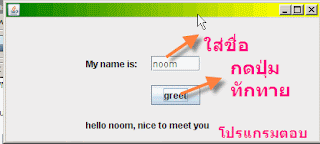
สำหรับบทความนี้เราเริ่มจากการเขียนโปรแกรมง่ายๆ ก่อนคือโปรแกรม hello ยอดนิยมแต่จะทำเป็น graphic version โดยการทำงานง่าย โปรแกรมเป็น window ที่ให้เราป้อนชื่อเข้าไป กดปุ่มทักทาย โปรแกรมจะตอบกลับมาอย่างสุภาพ นิสัยดีเพราะคนเขียนอบรมมาดี
หลังจากเริยกโปรแกรม netbeans ขึ้นมาโปรแกรมจะแสดง window ดังรูปด้านล่าง

click ที่ปุ่ม new project (วงสีแดงในรูปด้านบน)
 เลือก java->java Application จากตัวช่วย (พี่ wizard) กด next
เลือก java->java Application จากตัวช่วย (พี่ wizard) กด next ป้อนชื่อ Project HelloMe เก็บ file ไว้ที่ folder c:\project\java ลายละเอียดเหมือนด้านบน
ป้อนชื่อ Project HelloMe เก็บ file ไว้ที่ folder c:\project\java ลายละเอียดเหมือนด้านบน โปรแกรม netbeans ชื่อยาวขอเรียกเป็นชื่อย่อ NB จากนี้ไปดีก่า NB จะแสดง Package และ Class ใน Project explorer ดังรูปด้านบน
โปรแกรม netbeans ชื่อยาวขอเรียกเป็นชื่อย่อ NB จากนี้ไปดีก่า NB จะแสดง Package และ Class ใน Project explorer ดังรูปด้านบนต่อไปเราจะสร้าง window ชื่อ wHello โดยคลิ๊ก เมาส์ปุ่มขวาที่รูป package ดังรูปด้านล่าง

ตั้งชื่อ Class ว่า wHello
 NB จะสร้าง window ว่างให้เรา เราสามารถเพิ่ม control หรือ object เข้าไปบน window โดยลาก object จาก pallete ที่อยู่ทางขวามือของ window มาวาง
NB จะสร้าง window ว่างให้เรา เราสามารถเพิ่ม control หรือ object เข้าไปบน window โดยลาก object จาก pallete ที่อยู่ทางขวามือของ window มาวาง
วิธีเพิ่ม control โดยการ click ที่ control ที่ต้องการ ตามรูปเราคลิกเมาส์ที่ Label ค้างไว้แล้วลากไปวางบน window
 ลาก button ลาก textfiled และก็ label อีกันไปวางตามรูป ที่นี้ดูที่ปุ่มจะเห็นว่าข้อความที่อยู่บนปุ่มมันไม่สื่อเท่าไร เราก็สามารถเปลี่ยนข้อความได้ โดยแก้ไข property text ของ jbutton1 จาก "jbutton1" ไปเป็น "greet" ตามรูปด้านล่างนั้นเอง
ลาก button ลาก textfiled และก็ label อีกันไปวางตามรูป ที่นี้ดูที่ปุ่มจะเห็นว่าข้อความที่อยู่บนปุ่มมันไม่สื่อเท่าไร เราก็สามารถเปลี่ยนข้อความได้ โดยแก้ไข property text ของ jbutton1 จาก "jbutton1" ไปเป็น "greet" ตามรูปด้านล่างนั้นเอง
ภาพด้านล่างเป็น window ที่เราแก้ไขชื่อ jbutoon1 แล้ว
 ปกติแล้ว NB จะกำหนดชื่อให้กับ Control ต่างๆโดยอัตโนมัติ แต่มันจะตั้งชื่อแบบง่ายๆ เช่น jButton1, jButton2 อย่างใน wHello ของเราจะมี label ที่มีชื่อตัวแปรว่า jLabel2 ซึ่งชื่อแบบนี้ไม่มีความหมายและจำอยาก เราเปลี่ยนชื่อได้โดยการ Right click ที่ตัว control และเลือกคำสั่ง "change variable name" จากเมนู
ปกติแล้ว NB จะกำหนดชื่อให้กับ Control ต่างๆโดยอัตโนมัติ แต่มันจะตั้งชื่อแบบง่ายๆ เช่น jButton1, jButton2 อย่างใน wHello ของเราจะมี label ที่มีชื่อตัวแปรว่า jLabel2 ซึ่งชื่อแบบนี้ไม่มีความหมายและจำอยาก เราเปลี่ยนชื่อได้โดยการ Right click ที่ตัว control และเลือกคำสั่ง "change variable name" จากเมนู
ใส่ชื่อตัวแปรเป็น tAnswer
 สังเกตุที่ Object inspector ที่มุมขวาล่างจะพบว่าตอนนี้มี control ชื่อ tAnswer ตามรูปด้านล่าง
สังเกตุที่ Object inspector ที่มุมขวาล่างจะพบว่าตอนนี้มี control ชื่อ tAnswer ตามรูปด้านล่าง หลังจากที่แต่งหน้าตาจนพอใจ แล้วเราก็จะเริ่มการเขียน code กันเสียที โดย double click ที่ปุ่ม Greet หรือ ทำตามภาพด้านล่าง
หลังจากที่แต่งหน้าตาจนพอใจ แล้วเราก็จะเริ่มการเขียน code กันเสียที โดย double click ที่ปุ่ม Greet หรือ ทำตามภาพด้านล่าง NB จะเปิด code สำหรับ event clicked (ในจาวา เข้าเรียก ActionPerformed? ช่างมัน)
NB จะเปิด code สำหรับ event clicked (ในจาวา เข้าเรียก ActionPerformed? ช่างมัน)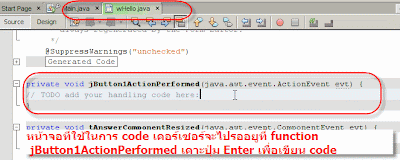
เขียน code เข้าไปดังนี้
this.tAnswer.setText("Hello " + this.jTextField1.getText() + ", nice to meet you");
 จากภาพด้านและภาพถัดไปแสดงให้เห็นถึงตัวช่วยเขียนโปรแกรม โดยเมื่อเราพิมพ์ this โปรแกรมจะแสดง list ของ cotrol, property และ method ให้ ภาพด้านบนแสดง cotrol tAnswer ของ wHello และภาพด้านล่างแสดง method setText ของ tAnswer เป็นประโยชน์มากสำหรับผู้ชายเพราะมักจะขี้ลืม และนักการเมืองเพราะมักจะไม่เคยจำอะไร
จากภาพด้านและภาพถัดไปแสดงให้เห็นถึงตัวช่วยเขียนโปรแกรม โดยเมื่อเราพิมพ์ this โปรแกรมจะแสดง list ของ cotrol, property และ method ให้ ภาพด้านบนแสดง cotrol tAnswer ของ wHello และภาพด้านล่างแสดง method setText ของ tAnswer เป็นประโยชน์มากสำหรับผู้ชายเพราะมักจะขี้ลืม และนักการเมืองเพราะมักจะไม่เคยจำอะไร
 เขียนเสร็จแล้ว ก็ Run สิครับ
เขียนเสร็จแล้ว ก็ Run สิครับclick เมาส์ปุ่มขวา ที่ Project HelloMe และเลือก Run จากเมนู


ขอโทษลืมบอกไปอีกข้อตอนนี้โปรแกรมจะ run Main class ไม่ได้เรียก Window wHello ที่เราเขียนไว้ขี้นมาทำงาน แต่เราสามารถไปแก้ที่ property ของโปรเจกต์เพื่อบอกให้ java รู้ว่าจะ Run Class อะไรเมื่อโปแกรมเริ่มทำงาน ให้คุณทำแก้ไข Property ของโปรเจกต์ดังขั้นตอนต่อไปนี้
คลิ๊กที่ projectด้วยเมาส์ปุ่มขวาตามรูปด้านล่าง แล้วเลือกคำสั่ง property จากเมนู
 จาก project properties windows เลือกหัวข้อ Run จะเห็นว่าตอนนี้ main class ถูกกำหนดเป็น hellome.Main
จาก project properties windows เลือกหัวข้อ Run จะเห็นว่าตอนนี้ main class ถูกกำหนดเป็น hellome.Main คลิกปุ่ม browse และเปลี่ยนมาเลือก main class เป็น hellome.wHello กดปุ่ม select main class
คลิกปุ่ม browse และเปลี่ยนมาเลือก main class เป็น hellome.wHello กดปุ่ม select main class

รันโปรแกรมอีกครั้งก็จะใช้งานได้ :->

จากนั้นเราก็จะ build Project เพื่อสร้าง jar file ซึ่งสามารถนำไป run ได้ในเครื่องอื่น
ผลลัพท์จากการ build แสดงด้านล่าง ผลลัพทธ์เป็น file ชื่อ HelloMe.jar

No comments:
Post a Comment